Bricsys 24/7 3D-Viewer (Beta)
Mit dem Bricsys 24/7 3D-Viewer können Sie 3D-Modelle anzeigen.
Die unterstützten Dateiformate sind:
| Format | Dateierweiterung |
|---|---|
| CAD | .dwg |
| Revit | .rvt |
| IFC2X3, IFC4 | .ifc |
Was ist neu?
- Laden Sie ein neues Modell in einen Dokumentordner hoch, um den Konvertierungsprozess zu starten.
- Zeigen Sie Ihr Modell dank eines schnelleren Konvertierungsprozesses schneller an.
- Jetzt werden auch Revit-Dateien (RVT 2023 und älter) und IFC4-Dateien unterstützt.
- Ein innovatives Design, um das Modell an einer Grundansicht auszurichten.
- Ein erweiterbarer Modellaufbau und ein separates Panel Eigenschaften.
- Synchronisierte Auswahl von Elementen aus der Ansicht im Modellaufbau und umgekehrt.
- Benutzerfreundliche, vertraute und einheitliche Methode zur Navigation im Modell.
- Verwenden Sie die Esc-Taste, um einen Befehl zu beenden.
- Vielseitigeres Schneiden des Modells mit der Schnittbereich.
Öffnen Sie den Bricsys 24/7 3D-Viewer aus der Hauptanwendung
- Klicken Sie auf Dateien
 in der Werkzeugleiste.
in der Werkzeugleiste. - Laden Sie ein neues Modell in einen Dokumentordner hoch, um den Konvertierungsprozess zu starten.
- Klicken Sie im Inhaltsbereich auf den Dateinamen, um den Dialog Dokumentdetails zu öffnen.
- Klicken Sie auf In Viewer öffnen.
Der 3D-Viewer wird geöffnet.
Tip: Die Dateien haben keine Vorschau, was aber nicht bedeutet, dass die Datei noch nicht konvertiert wurde.
Haftungsausschluss
Achten Sie beim Testen auf die Größe der Datei (Gigabyte-Nutzung). 3D-Modelle können schnell einen großen Teil Ihres Cloud-Speichers verbrauchen.
Navigation im Bricsys 24/7 3D-Viewer
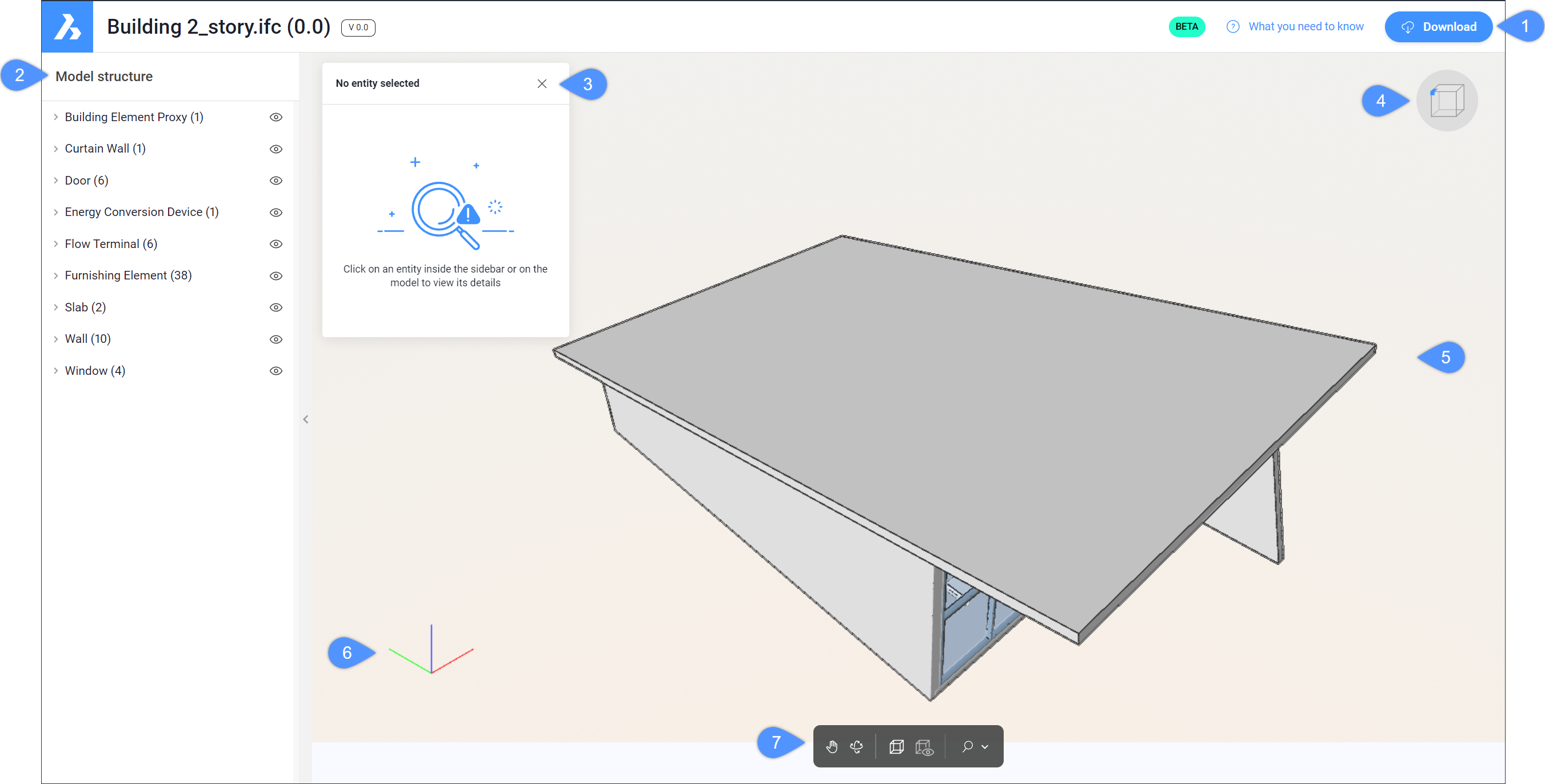
- Herunterladen
- Modellstruktur
- Properties
- Symbol Ansichten
- Aktuelle Ansicht des Dokuments
- BKS Symbol
- Werkzeugpalette
- Herunterladen
- Ermöglicht es Ihnen, die Datei in Ihren Download-Ordner herunterzuladen.
- Modellstruktur
- Ermöglicht das Anzeigen und Auswählen von Objekten aus einer Baumstruktur.Tip:
- Klicken Sie auf ein oder mehrere Objekte im Panel Modellaufbau. Die ausgewählten Objekte werden in der Struktur und in der aktuellen Ansicht des Dokuments hervorgehoben.
- Klicken Sie auf den Pfeil nach oben/unten, um einen Zweig zu erweitern/zu reduzieren, der mehrere Objekte enthält.
- Drücken Sie die Esc-Taste, um die Auswahl zu deaktivieren.
- Klicken Sie auf das Augensymbol (
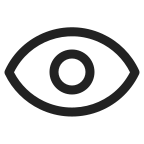 ), um die Sichtbarkeit des Objekts oder aller Unterobjekte eines Zweigs umzuschalten.
), um die Sichtbarkeit des Objekts oder aller Unterobjekte eines Zweigs umzuschalten. - Klicken Sie auf den Pfeil nach links/rechts, um das Panel Modellaufbau ein- und auszublenden.
- Properties
- Zeigt die Eigenschaften des ausgewählten Objekts an.
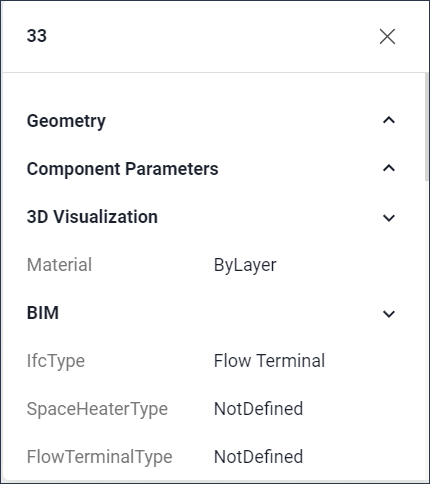 Note: Es werden nur die Eigenschaften eines einzelnen Objekts angezeigt. Wenn mehrere Objekte ausgewählt sind, werden deren Eigenschaften nicht angezeigt.Tip:
Note: Es werden nur die Eigenschaften eines einzelnen Objekts angezeigt. Wenn mehrere Objekte ausgewählt sind, werden deren Eigenschaften nicht angezeigt.Tip:- Klicken Sie auf den Pfeil nach oben/unten, um die Zweige zu erweitern/zu reduzieren.
- Verwenden Sie die Bildlaufleiste, um alle Eigenschaften anzuzeigen.
- Wenn der Name einer Eigenschaft zu lang ist, bewegen Sie den Mauszeiger darüber, um den vollständigen Namen anzuzeigen.
- Klicken Sie auf die Schaltfläche X, um das Panel Eigenschaften zu schließen.
- Wählen Sie ein Objekt aus, um das Panel Eigenschaften zu aktivieren, wenn es zuvor geschlossen wurde.
- Symbol Ansichten
- Das Symbol befindet sich in der oberen rechten Ecke der Ansicht.
Es gibt 10 grundlegende Ansichten von Modellen im 3D-Viewer: Draufsicht, Vorderansicht, Rechtsansicht, Linksansicht, Unteransicht, Rückansicht, Vordere rechte Ecke, Vordere linke Ecke, Hintere rechte Ecke und Hintere linke Ecke.
Note: Die Standardansicht ist Vordere linke Ecke.Wenn Sie den Mauszeiger über das Symbol bewegen, wird ein Text mit einer Dropdown-Schaltfläche angezeigt, der auf die ausgewählte Ansicht hinweist.
- Klicken Sie auf das Dropdown-Symbol.
Ein Dropdown-Menü wird angezeigt.
- Wählen Sie eine Option aus.
Die Dropdown-Liste bleibt geöffnet, bis Sie den Cursor von der Dropdown-Liste weg bewegen.
Note:- Sie können zwischen perspektivischem und isometrischem Modus umschalten.
- Wenn Sie das Modell drehen oder schwenken, wird die Grundansicht durch eine benutzerdefinierte Ansicht ersetzt. Das bedeutet, dass die Grundansicht nicht mehr verfügbar ist und Sie eine andere Grundansicht auswählen müssen.
- Klicken Sie auf das Dropdown-Symbol.
- Aktuelle Ansicht des Dokuments
- Zeigt die Objekte im angezeigten Bereich an.Note: Sie können auf das Modell klicken, um Objekte auszuwählen. Drücken Sie die Esc-Taste, um die Auswahl zu deaktivieren.
- BKS Symbol
- Zeigt an, wie die X-, Y- und Z-Achse ausgerichtet sind.
- Werkzeugpalette
- Enthält eine Reihe von Werkzeugen, mit denen Sie im Modell navigieren können.
- Schwenken (
 )
) - Wenn diese Option aktiviert ist, können Sie mit der linken Maustaste das gesamte Modell in Echtzeit verschieben.Tip:
- Es funktioniert wie ein Touchpad.
- Sie können auch mit der mittleren Maustaste schwenken. Das Schwenken ist aktiviert, während das Mausrad gedrückt wird, und wird beim Loslassen deaktiviert.
- Wenn Sie eine Grundansicht auswählen, wird das Werkzeug Schwenken automatisch deaktiviert.
- Sie können die Esc-Taste verwenden, um das Werkzeug Schwenken zu deaktivieren.
- Orbit (
 )
) - Wenn diese Option aktiviert ist, können Sie das Modell mit der linken Maustaste in Echtzeit auf eingeschränkte Weise drehen.Tip:
- Sie können das Modell auch mit Umschalt + Mittelklick drehen.
- Wenn Sie eine Grundansicht auswählen, wird das Werkzeug Orbit automatisch deaktiviert.
- Sie können die Esc-Taste verwenden, um das Werkzeug Orbit zu deaktivieren.
- Schnittbereich (
 )
) - Aktiviert den Schnittbereich, die es Ihnen ermöglicht, das Modell durch Ziehen der Ebenen zu zerschneiden, um das Modell auf mögliche Konstruktionsprobleme zu untersuchen.Note:
- Ziehen Sie die blauen Pfeile, um das Modell zu segmentieren.
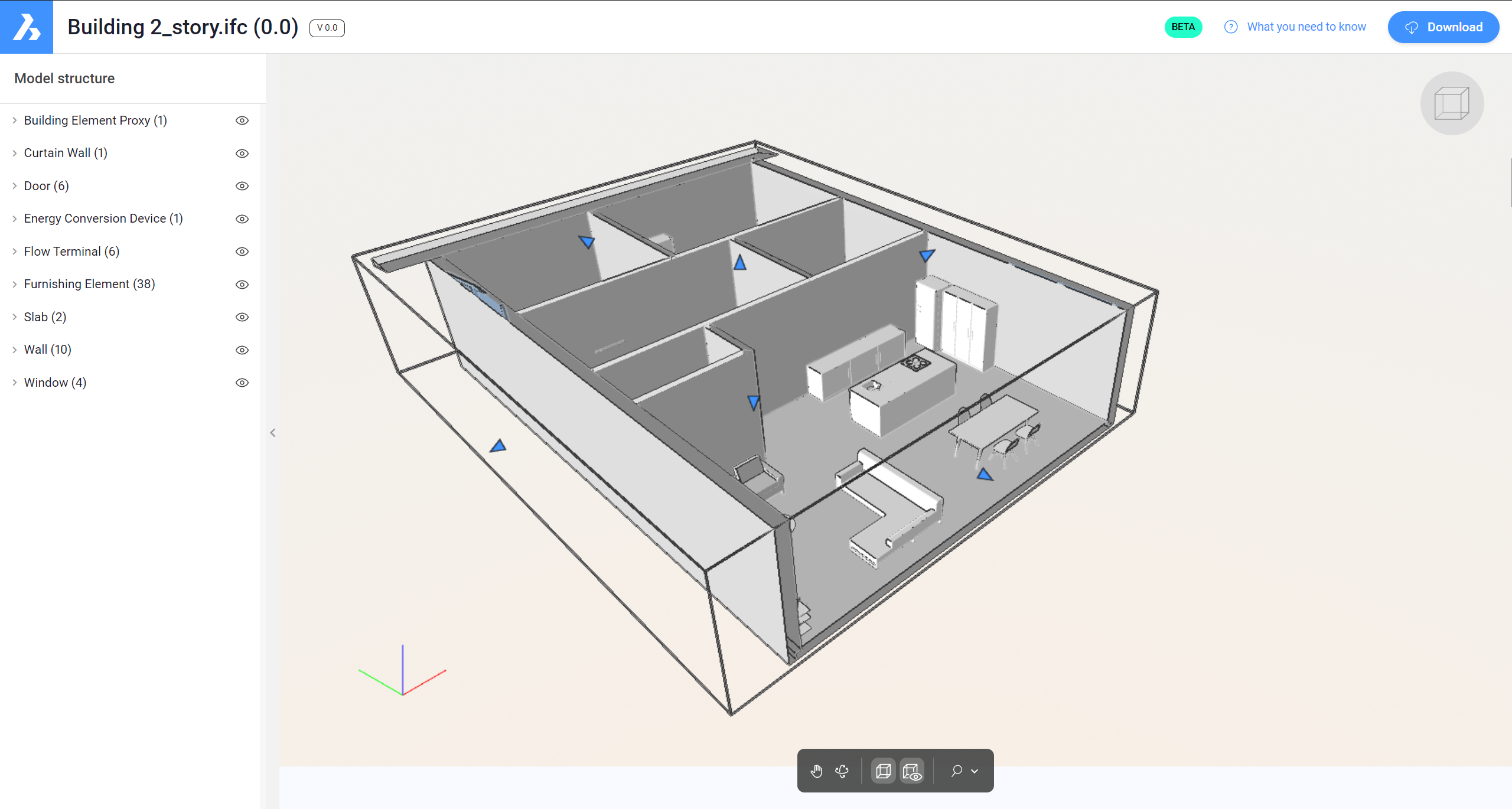
- Wenn Sie das Werkzeug Schnittbereich aktivieren, wird das Werkzeug Sichtbarkeit des Schnittbereichs automatisch aktiviert.
- Sie können Objekte auswählen, schwenken, drehen oder zoomen, während das Werkzeug Schnittbereich aktiviert ist.
- Sie können die Esc-Taste verwenden, um das Werkzeug Schnittbereich zu deaktivieren.
- Wenn Sie den Schnittbereich deaktivieren und wieder aktivieren, wird der zuletzt verwendete Bereich gespeichert.
- Ziehen Sie die blauen Pfeile, um das Modell zu segmentieren.
- Sichtbarkeit des Schnittbereichs (
 )
) - Schaltet die Sichtbarkeit des Schnittbereichs um.Note:
- Er wird automatisch aktiviert, wenn das Werkzeug Schnittbereich aktiviert wird.
- Wenn Sie das Werkzeug Sichtbarkeit des Schnittbereichs deaktivieren, ist der Schnittbereich nicht mehr sichtbar, aber Sie können das Ergebnis weiterhin sehen und das Werkzeug Schnittbereich bleibt aktiviert.
- Er ist inaktiv, wenn das Werkzeug Schnittbereich deaktiviert ist.
- Zoom (
 )
) - Ändert visuell die Größe des Modells in der aktuellen Ansicht des Dokuments.
Klicken Sie auf den Dropdown-Pfeil, um eine Option auszuwählen.
- Echt-Zeit Zoom (
 )
) - Zoomt den Ansichtspunkt in Echtzeit in die Zeichnung hinein und aus dieser heraus.Note:
- Sie können die Esc-Taste verwenden, um das Werkzeug Echt-Zeit Zoom zu deaktivieren.
- Sie können auch die mittlere Maustaste verwenden, um das Modell zu vergrößern.
- Grenzen zoomen (
 )
) - Zeigt das Modell bis zu den Kanten der Objekte an.
- Echt-Zeit Zoom (
- Schwenken (
So protokollieren Sie ein Problem von der Hauptanwendung aus
- Klicken Sie auf Administration
 in der Werkzeugleiste.
in der Werkzeugleiste. - Klicken Sie auf Projekteinstellungen.
- Klicken Sie auf Supportanfrage.
Das Formular Neue Supportanfrage wird angezeigt.
- Wählen Sie die Kategorie .
- Füllen Sie alle Felder aus.
- Wählen Sie Supportanfrage senden.
Bekannte Einschränkungen
- Beschriftungen sind noch nicht verfügbar.
- Die Eigenschaften mehrerer ausgewählter Objekte werden nicht angezeigt.
- Es ist nicht möglich, mehrere Modelle in der Ansicht zu kombinieren.
- In der aktuellen Beta-Version gibt es Einschränkungen für große Mengen von Eigenschaften. Seien Sie vorsichtig, wenn Sie große Modelle oder Modelle mit vielen Eigenschaften hochladen, die den Objekten hinzugefügt wurden. Diese Funktion wird derzeit weiterentwickelt und verbessert.
- Wenn die Option Perspektive deaktiviert ist und Sie außerhalb der Grenzen des 3D-Modells vergrößern, bis das Modell im Ansichtsfenster nicht mehr sichtbar ist, führt das Verkleinern dazu, dass das 3D-Modell unsichtbar wird.
Problemumgehung: Zoomen Sie das Modell auf Grenzen.
- Bei BricsCAD BIM DWG-Dateien sind Eigenschaften nur verfügbar, wenn die .bsyslib Datei ist eingebettet.

